
El Pocophone F1 Det er en af de fashionable Android-mobiler fra Xiaomi. Dens gode værdi for pengene har gjort den til en smartphone, der giver meget at tale om.
Men det er muligt, at når du har lidt tid, vil det ikke fungere som den første dag. Brugen af denne og andre Android-telefoner ender med at sænke deres ydeevne. Af denne grund vil vi lære dig, hvordan du formaterer Pocophone F1 i fabrikstilstand, så du kan få den igen som den første dag.
Sådan formateres Pocophone F1 til fabrikstilstand
Vi beskriver de 3 procedurer nedenfor. Og i slutningen af artiklen, en video detaljeret, tilgængelig på vores kanal Todoandroiddet er på youtube.
Hvorfor formatere eller nulstille til fabrikstilstand?
Normalt gendanner vi mobilen til fabrikstilstand, når den ikke længere fungerer, som den gjorde i begyndelsen. Mange gange kommer fejlene fra det faktum, at uønskede filer er blevet installeret eller downloadet, og når du gendanner det, genoprettes det.
Men det kan også være en god idé at gendanne mobilen til fabriksindstillingerne, hvis vi skal sælge den eller give den væk, eller hvis vi har glemt oplåsningsmønsteret. I sidstnævnte tilfælde bliver vi nødt til at bruge vores Gmail-konto.

Først og fremmest skal du sikkerhedskopiere dine data
Vi skal altid huske på, at når du formaterer Pocophone F1 fra fabrikken, vil alle de filer, vi havde på mobiltelefonen, gå tabt.
Derfor anbefales det stærkt, før du starter formateringsprocessen, at gøre følgende. At vi laver en backup af alle de filer, der kan være vigtige. På den måde sikrer vi os, at vi ikke går glip af noget vigtigt.
Mode 1: Blød nulstilling, normal nulstilling af Pocophone F1
Dette er grundlæggende og fungerer på enhver Android-mobil. Hvis du bliver skålet eller sidder fast i en app eller et spil, kan vi gøre følgende. Vi skal trykke og holde tænd/sluk-knappen på telefonen nede.
Efter cirka 10 sekunder genstarter mobilen normalt uden at miste data. I andre mobiler kan der gå 15 sekunder ved at trykke og holde på. På denne måde har vi fået Pocophone F1 ud af noget jam.

Mode 2: formater ved hjælp af menuer
Denne procedure er, hvis du normalt kan få adgang til skærmmenuerne. Den bedste måde at formatere din smartphone på er at gøre det gennem menuen Indstillinger:
- Gå ind i menuen Indstillinger.
- Lad os gå til Yderligere indstillinger.
- Derefter Sikkerhedskopiering og nulstilling.
- Vælg indstillingen Fabriksindstilling.
- Vælg den foretrukne mulighed, og tryk på Nulstil telefon.
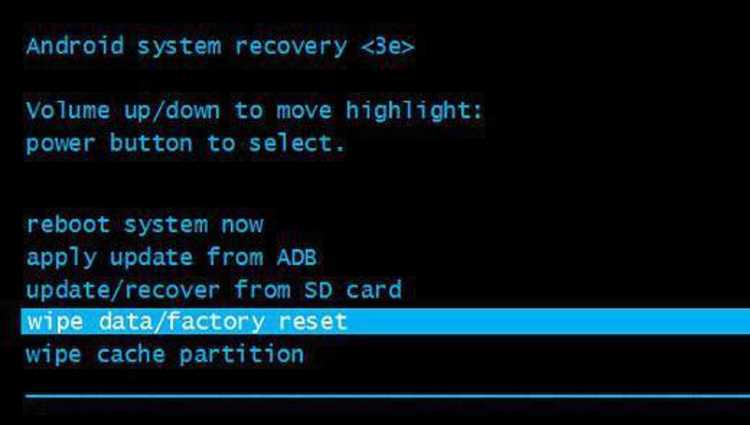
Måde 3: Formater via gendannelsesmenu
Din telefon kan være blevet så hængt på, at vi ikke engang kan komme til menuerne. I så fald er den proces, vi skal udføre for at formatere, gendannelsesmenuen. Det er også den, der er angivet, hvis dit problem er, at du har glemt mønsteret eller adgangskoden. Dette skyldes, at du ikke behøver at låse skærmen op for at nulstille Pocophone F1 korrekt.
- Sørg for, at telefonen er slukket og har mindst 50 % batteri.
- Tryk på tænd/sluk- og lydstyrke op-knapperne, indtil Pocophone-logoet vises.
- Flyt med lydstyrketasterne op Ryd data / fabriks tilstand. Tryk på tænd/sluk-knappen for at bekræfte.
- Når formateringsprocessen er færdig, skal du vælge Genstart system nu for at genstarte.
Når en af disse to processer er afsluttet, vil telefonen være helt tom, ligesom du tog den ud af æsken.
Video-tutorial. Sådan laver du Soft Reset, formaterer / nulstiller til fabrikstilstand og hård nulstilling via gendannelsesmenuen Pocophone F1
Har du nogensinde været nødt til at formatere Pocophone F1? Hvilken af de 3 metoder finder du mest nyttige? Vi inviterer dig til at gå gennem kommentarsektionen nederst på siden og fortælle os din oplevelse i denne henseende.